光盘使用说明.docx
《光盘使用说明.docx》由会员分享,可在线阅读,更多相关《光盘使用说明.docx(12页珍藏版)》请在冰豆网上搜索。
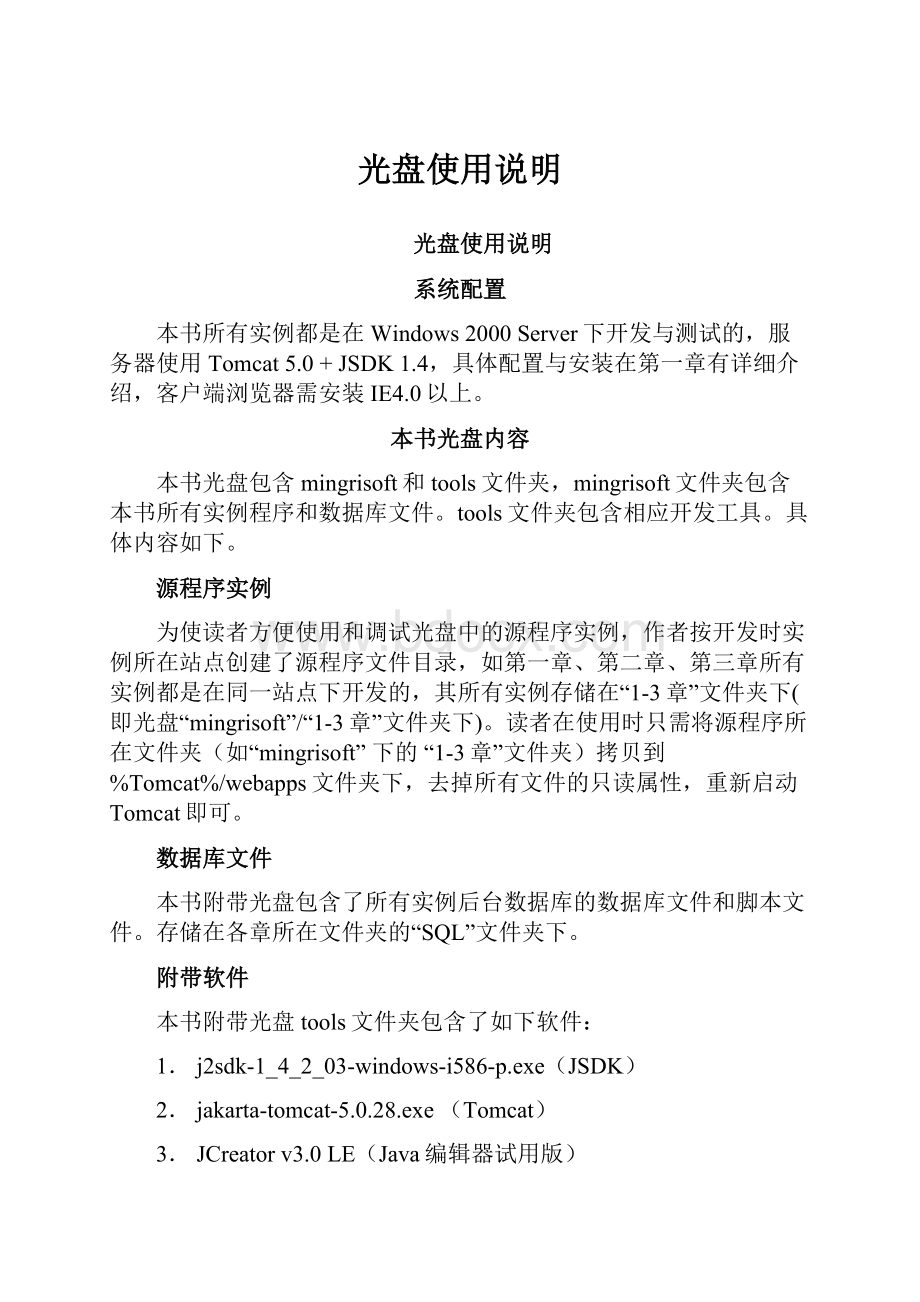
光盘使用说明
光盘使用说明
系统配置
本书所有实例都是在Windows2000Server下开发与测试的,服务器使用Tomcat5.0+JSDK1.4,具体配置与安装在第一章有详细介绍,客户端浏览器需安装IE4.0以上。
本书光盘内容
本书光盘包含mingrisoft和tools文件夹,mingrisoft文件夹包含本书所有实例程序和数据库文件。
tools文件夹包含相应开发工具。
具体内容如下。
源程序实例
为使读者方便使用和调试光盘中的源程序实例,作者按开发时实例所在站点创建了源程序文件目录,如第一章、第二章、第三章所有实例都是在同一站点下开发的,其所有实例存储在“1-3章”文件夹下(即光盘“mingrisoft”/“1-3章”文件夹下)。
读者在使用时只需将源程序所在文件夹(如“mingrisoft”下的“1-3章”文件夹)拷贝到%Tomcat%/webapps文件夹下,去掉所有文件的只读属性,重新启动Tomcat即可。
数据库文件
本书附带光盘包含了所有实例后台数据库的数据库文件和脚本文件。
存储在各章所在文件夹的“SQL”文件夹下。
附带软件
本书附带光盘tools文件夹包含了如下软件:
1.j2sdk-1_4_2_03-windows-i586-p.exe(JSDK)
2.jakarta-tomcat-5.0.28.exe(Tomcat)
3.JCreatorv3.0LE(Java编辑器试用版)
4.jmail.rar(JMail环境)
5.msdirver.rar(SQLServer2000驱动程序)
恢复数据库
本书实例后台数据库为SQLServer2000数据库。
使用时,请安装SQLServer2000数据库(如果是个人用户,请安装SQLServer2000数据库个人版,SQLServer2000数据库个人版请到./china/sql/produc下载。
),并在企业管理器中附加数据库或恢复SQL数据库脚本。
下面介绍附加数据库和使用脚本恢复数据库的方法。
1、附加数据库(以1-3章实例数据库为例)
1)运行SQLServer企业管理器,在“控制台根目录”树视图中,选择“数据库”项,单击“操作”菜单下的“所有任务”,在弹出的级连菜单中选择“附加数据库”命令。
2)在弹出的“附加数据库”对话框中,选择光盘中“mingrisoft”\“1-3章”\“sql”文件夹下的“prodb_data.mdf”文件。
3)单击“确定”按钮,当提示“附加数据库顺利完成”时,数据库附加成功。
2、恢复SQL数据库脚本(以1-3章实例数据库为例)
1)在SQLServer企业管理器中,选择“控制台根目录”树视图中的“数据库”项,单击“操作”菜单下的“新建数据库”命令,在弹出的“数据库属性”窗口中选择“常规”选项卡,在“名称”编辑框中输入数据库名称“prodb”,单击“确定”按钮完成数据库的创建。
2)单击“工具”菜单下的“SQL查询分析器”命令,进入“SQL查询分析器”窗口,单击工具栏上的“打开”按钮,在弹出的“打开查询文件”窗口中选择光盘中“mingrisoft”\“1-3章”\“sql”文件夹下的“prodb.sql”脚本文件,单击“打开”按钮,将SQL脚本装载到“SQL查询分析器”中,然后在“SQL查询分析器”工具栏的数据库选择下拉列表中选择刚刚建立的数据库“prodb”,单击工具栏上“执行”按钮,完成SQL数据库脚本的恢复。
数据库连接设置
本书实例程序在连接数据库时使用了下面两种连接方法。
1、使用JDBC-ODBC桥
1-5章和第10章节使用JDBC-ODBC桥连接,需要配置ODBC数据源。
配置ODBC数据源步骤如下:
1)在Windows2000下打开“控制面板”,双击“管理工具”,在“管理工具”窗口中双击“数据源(ODBC)”,打开“ODBC数据源管理器”。
2)在弹出的“ODBC数据源管理器”中选择“用户DNS”选项页,选择【添加】按钮,在弹出的对话框中选择【SQLServer】列表项,然后单击【完成】按钮,将弹出【建立新的数据源到SQLServer】对话框。
3)在【名称】文本框中输入DNS名称,如“probb”,然后在【服务器】文本框选择要使用的数据库服务器,如“ws”,结果如图1所示。
图1创建数据源
4)单击【下一步】,将弹出图2所示的对话框。
图2ODBC配置结果
5)单击【下一步】,将弹出如图3所示的对话框窗口。
单击【更改默认的数据库为】前面的复选框,在下拉框中选取要使用的数据库名称如“prodb”对话框,然后单击【下一步】按钮,将弹出“设置数据源选项”对话框窗口。
图3选择数据源
5)在对话框中单击“完成”,在弹出的对话框窗口中单击【确定】按钮,完成ODBC数据源的配置。
按上面介绍的方法配置下面各章实例的ODBC。
1-4章:
设置DSN名称为prodb。
5章:
设置DSN名称为cnvote。
10章:
设置DSN名称为Community。
2、使用连接池
6-12章(除第10章)中实例程序采用了连接池技术,配置步骤如下:
1)将光盘Tools文件夹下的msdirver.rar文件解压缩,将解压缩后的三个jar方件复制到Tomcat/common/lib文件夹下。
2)将光盘中对应章节文件夹下Sql文件夹下的xml文件复制到%Tomcat%/conf目录下server.xml文件中的与之间。
源程序使用方法
本书实例的源程序在本书光盘各章(按站点创建)文件夹下。
要使用本书源程序,请将该文件夹拷贝到%Tomcat%/webapps文件夹下,并去掉所有文件的只读属性,重新启动Tomcat即可。